Die Standard-Firewall auf Ubuntu 22.04 Jammy Jellyfish ist ufw, wobei die Abkürzung für „unkomplizierte Firewall“ steht. Ufw ist ein Frontend für die typischen Linux-iptables-Befehle, aber es ist so entwickelt, dass grundlegende Firewall-Aufgaben ohne Kenntnisse von iptables ausgeführt werden können.
Ufw sollte bereits auf Ihrem Ubuntu 22.04-System installiert sein , aber wenn Ihr Firewall-Status inactive lautet , das bedeutet, dass ufw ausgeschaltet ist und derzeit keine Regeln erzwingt. In diesem Tutorial erfahren Sie, wie Sie die UFW-Firewall auf Ubuntu 22.04 Jammy Jellyfish aktivieren.
In diesem Tutorial lernen Sie:
- So überprüfen Sie den UFW-Status
- So aktivieren Sie UFW
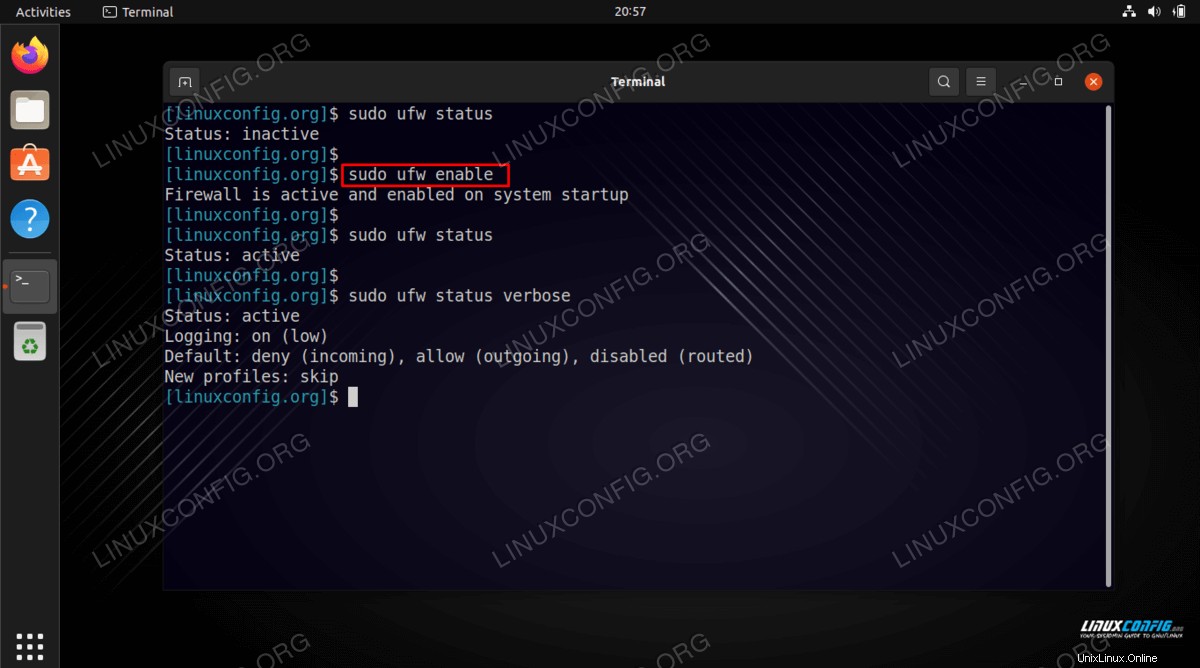
| Kategorie | Anforderungen, Konventionen oder verwendete Softwareversion |
|---|---|
| System | Ubuntu 22.04 Jammy Jellyfish |
| Software | ufw |
| Andere | Privilegierter Zugriff auf Ihr Linux-System als root oder über sudo Befehl. |
| Konventionen | # – erfordert, dass bestimmte Linux-Befehle mit Root-Rechten ausgeführt werden, entweder direkt als Root-Benutzer oder durch Verwendung von sudo Befehl$ – erfordert, dass bestimmte Linux-Befehle als normaler, nicht privilegierter Benutzer ausgeführt werden |
Schritt-für-Schritt-Anleitung zum Aktivieren eines inaktiven UFW unter Ubuntu 22.04
- Als erstes öffnen wir ein Befehlszeilenterminal und überprüfen den aktuellen UFW-Status mit dem folgenden Befehl:
$ sudo ufw status Status: inactive
- Als nächstes können wir UFW mit diesem Befehl aktivieren:
$ sudo ufw enable Firewall is active and enabled on system startup
Sobald die UFW aktiviert ist, sollte diese Einstellung nach Systemneustarts bestehen bleiben.
- Überprüfen Sie den UFW-Status jederzeit erneut und er sollte
activesein .$ sudo ufw status Status: active
- Alternativ können Sie den
verbosehinzufügen Option zu Ihrem Befehl, um weitere Informationen über den ufw-Status und die derzeit erzwungenen Regeln anzuzeigen:$ sudo ufw status verbose
- Falls Sie ufw irgendwann wieder ausschalten müssen, verwenden Sie einfach den
ufw disableBefehl.$ sudo ufw disable Firewall stopped and disabled on system startup
Abschlussgedanken
In diesem Tutorial haben wir gesehen, wie man die ufw-Firewall auf Ubuntu 22.04 Jammy Jellyfish Linux aktiviert. In Bezug auf ufw ist es eher so, als würde man die zuvor inaktive Firewall aktivieren. Wussten Sie, dass Sie den Status von ufw auch über die GUI steuern können? Sehen Sie sich unser anderes Tutorial zum Aktivieren/Deaktivieren der Firewall unter Ubuntu 22.04 LTS Jammy Jellyfish Linux an, wenn Sie die Firewall über die GUI aktivieren oder deaktivieren möchten.